Galaxy Tab S6 Lite - ¿Cómo administrar las notificaciones en la pantalla de bloqueo?
Last Update date : 2024-10-24
Nota: Este contenido de ayuda es aplicable a productos comprados en tiendas de Colombia. Si necesitas ayuda para los productos comprados en España o Latinoamérica, contacta con tu Subsidiaria local de Samsung
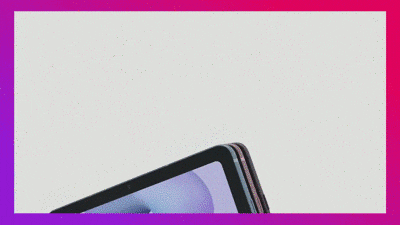
Puedes configurar tu Samsung Galaxy Tba S6 Lite para controlar el modo en que se muestran las notificaciones en la pantalla de bloqueo, también ocultar el contenido de las notificaciones de las aplicaciones para que solo aparezca el icono de la aplicación de la cual recibas la notificación.
1
Ingresa en Ajustes y selecciona Pantalla de bloqueo
![Ajustes de pantalla de bloqueo]()

2
Ahora activa el interruptor de Notificaciones, luego toca sobre Notificaciones y selecciona Estilo de vista
![Configuración de las notificaciones en la pantalla de bloqueo]()
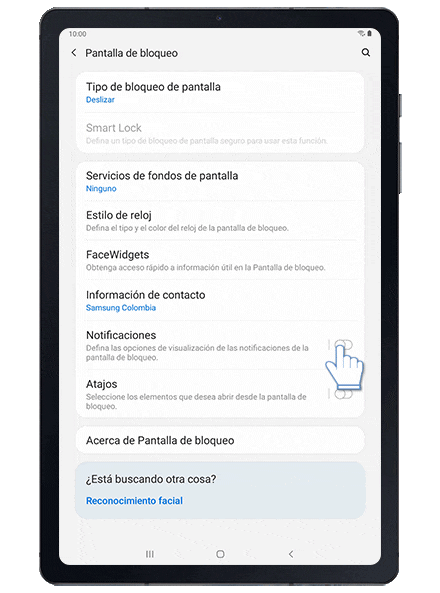
3
Para este ejemplo seleccionaremos Solo íconos, también puedes activar la opción ocultar contenido deslizando el interruptor. Así de fácil podrás configurar las notificaciones de la pantalla de bloqueo.
![Estilos de vista de las notificaciones en la pantalla de bloqueo]()
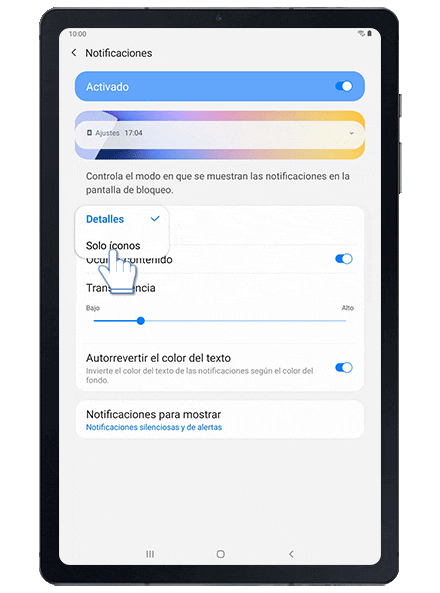
Gracias por tus comentarios
Por favor responda todas las preguntas.
